关于电脑的一些基本常识与操作(电脑初学者必备)
计算机基本操作知识
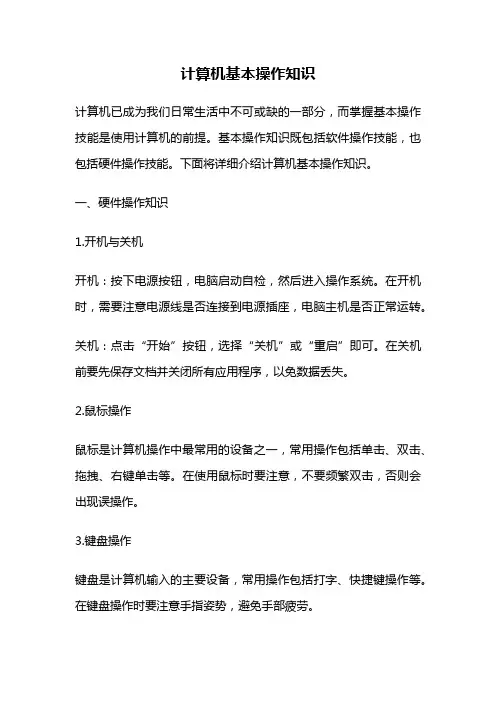
计算机基本操作知识计算机已成为我们日常生活中不可或缺的一部分,而掌握基本操作技能是使用计算机的前提。
基本操作知识既包括软件操作技能,也包括硬件操作技能。
下面将详细介绍计算机基本操作知识。
一、硬件操作知识1.开机与关机开机:按下电源按钮,电脑启动自检,然后进入操作系统。
在开机时,需要注意电源线是否连接到电源插座,电脑主机是否正常运转。
关机:点击“开始”按钮,选择“关机”或“重启”即可。
在关机前要先保存文档并关闭所有应用程序,以免数据丢失。
2.鼠标操作鼠标是计算机操作中最常用的设备之一,常用操作包括单击、双击、拖拽、右键单击等。
在使用鼠标时要注意,不要频繁双击,否则会出现误操作。
3.键盘操作键盘是计算机输入的主要设备,常用操作包括打字、快捷键操作等。
在键盘操作时要注意手指姿势,避免手部疲劳。
4.显示器操作显示器是计算机输出设备之一,常用操作包括调整亮度、对比度、分辨率等。
在使用显示器时要注意保护眼睛,避免长时间使用造成视力损伤。
5.打印机操作打印机是计算机输出设备之一,常用操作包括打印、清洁等。
在使用打印机时要注意墨盒是否正常,打印质量是否清晰。
二、软件操作知识1.操作系统操作系统是计算机的核心软件,常见的操作系统有Windows、macOS、Linux等。
在操作系统中,常用操作包括文件管理、系统设置、网络配置等。
2.办公软件办公软件是计算机中使用最广泛的软件之一,常见的办公软件包括Word、Excel、PowerPoint等。
在使用办公软件时要注意格式规范,避免出现错别字、排版问题等。
3.浏览器浏览器是计算机中常用的软件之一,常见的浏览器有Chrome、Firefox、Edge等。
在使用浏览器时要注意网络安全,避免访问不安全的网站。
4.防病毒软件防病毒软件是保护计算机安全的必备软件之一,常见的防病毒软件包括360、腾讯电脑管家等。
在使用防病毒软件时要经常更新病毒库,避免漏洞被攻击。
总结掌握计算机基本操作知识是使用计算机的前提,只有掌握了基本操作技能,才能更好地利用计算机提高工作效率和生活质量。
电脑的基础知识及用法有哪些
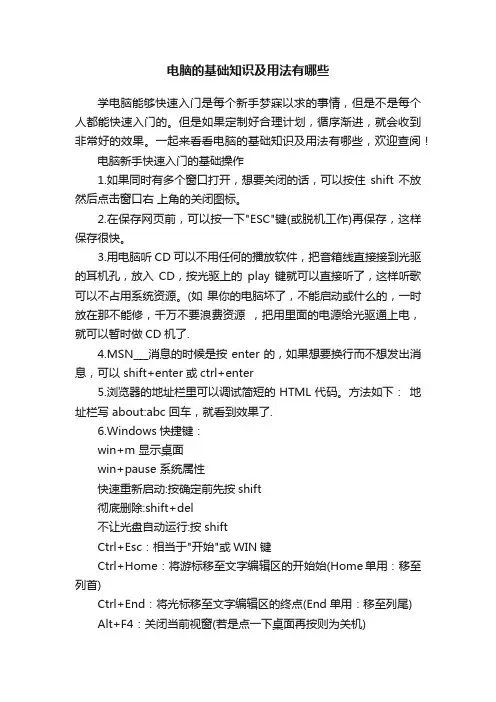
电脑的基础知识及用法有哪些学电脑能够快速入门是每个新手梦寐以求的事情,但是不是每个人都能快速入门的。
但是如果定制好合理计划,循序渐进,就会收到非常好的效果。
一起来看看电脑的基础知识及用法有哪些,欢迎查阅!电脑新手快速入门的基础操作1.如果同时有多个窗口打开,想要关闭的话,可以按住shift不放然后点击窗口右上角的关闭图标。
2.在保存网页前,可以按一下"ESC"键(或脱机工作)再保存,这样保存很快。
3.用电脑听CD可以不用任何的播放软件,把音箱线直接接到光驱的耳机孔,放入CD,按光驱上的play键就可以直接听了,这样听歌可以不占用系统资源。
(如果你的电脑坏了,不能启动或什么的,一时放在那不能修,千万不要浪费资源,把用里面的电源给光驱通上电,就可以暂时做CD机了.4.MSN___消息的时候是按enter的,如果想要换行而不想发出消息,可以 shift+enter或ctrl+enter5.浏览器的地址栏里可以调试简短的HTML代码。
方法如下:地址栏写 about:abc 回车,就看到效果了.6.Windows快捷键:win+m 显示桌面win+pause 系统属性快速重新启动:按确定前先按shift彻底删除:shift+del不让光盘自动运行:按shiftCtrl+Esc:相当于"开始"或WIN键Ctrl+Home:将游标移至文字编辑区的开始始(Home单用:移至列首)Ctrl+End:将光标移至文字编辑区的终点(End单用:移至列尾)Alt+F4:关闭当前视窗(若是点一下桌面再按则为关机)F2:更改名称windows+e 资源管理器.windows+r 运行.windows+f 查找.windows+u 关闭系统.windows+d最小化所有窗口,再按一次Win+D可回到最小化前的窗口.windows+m最小化所有窗口,但再按一次无法回到最小化前的窗口.Shift+F10,可以打开所选项目的右键菜单.按住 CTRL+SHIFT 拖动文件:创建快捷方式.电脑新手入门必备知识从最基本的开始,我们的电脑是有软件系统和硬件系统。
电脑入门电脑基础教程

电脑入门电脑基础教程电脑已经成为我们生活中必不可少的工具,掌握基本的电脑知识已经变得至关重要。
本教程将为你提供全面的电脑入门知识,帮助你快速掌握电脑的基础操作。
一、硬件基础1. 中央处理器(CPU)中央处理器是电脑的大脑,负责处理和执行各种指令。
常见的CPU 有英特尔和AMD两大品牌,核心数和主频是衡量其性能的重要指标。
2. 内存(RAM)内存是临时存储数据的地方,对于电脑的运行速度有很大影响。
大容量的内存能够同时处理更多的任务,提高电脑的运行效率。
3. 硬盘(Hard Drive)硬盘是用来存储数据的设备,包括操作系统、软件程序和个人文件等。
常见的硬盘类型有机械硬盘(HDD)和固态硬盘(SSD)。
固态硬盘读写速度更快,但价格相对较高。
4. 显卡(Graphics Card)显卡负责处理电脑上的图形和影像,对于游戏和图像处理等需要较高图形性能的任务非常重要。
选择合适的显卡可以提高电脑的图形处理速度和显示效果。
二、操作系统1. WindowsWindows是微软公司开发的一种操作系统,目前最新版本是Windows 10。
它提供了图形化用户界面和丰富的应用程序,广泛应用于个人电脑和商业环境中。
2. macOSmacOS是苹果公司开发的操作系统,专门用于苹果电脑(Mac)。
它具有简洁的用户界面和强大的性能,被广泛用于设计、音视频编辑等领域。
3. LinuxLinux是一种开放源代码的操作系统,具有高度的稳定性和安全性。
它适用于开发人员和技术爱好者,并且可以自由地修改和分发。
三、基本操作1. 开机与关机按下电源按钮可以启动电脑,点击开始菜单中的“关机”选项可以安全关闭电脑。
2. 桌面桌面是电脑上的主要工作区域,可以放置快捷方式、文件夹和小工具等。
双击图标可以打开相应的程序或文件。
3. 文件管理通过文件管理器可以浏览和管理电脑上的文件和文件夹。
可以创建、复制、移动和删除文件,还可以对文件进行重命名和属性设置。
电脑入门操作大全
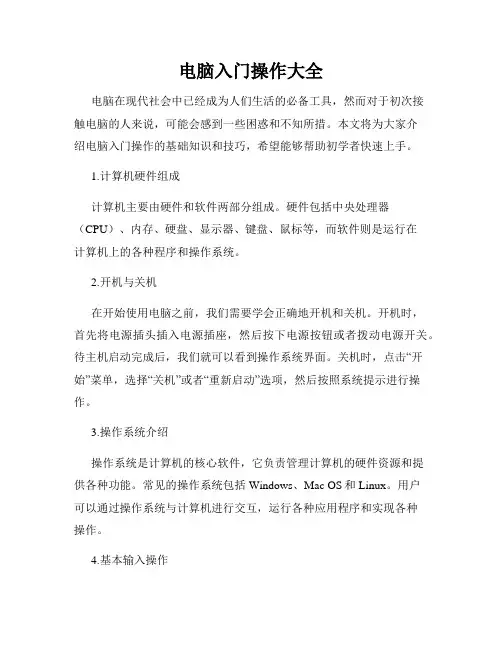
电脑入门操作大全电脑在现代社会中已经成为人们生活的必备工具,然而对于初次接触电脑的人来说,可能会感到一些困惑和不知所措。
本文将为大家介绍电脑入门操作的基础知识和技巧,希望能够帮助初学者快速上手。
1.计算机硬件组成计算机主要由硬件和软件两部分组成。
硬件包括中央处理器(CPU)、内存、硬盘、显示器、键盘、鼠标等,而软件则是运行在计算机上的各种程序和操作系统。
2.开机与关机在开始使用电脑之前,我们需要学会正确地开机和关机。
开机时,首先将电源插头插入电源插座,然后按下电源按钮或者拨动电源开关。
待主机启动完成后,我们就可以看到操作系统界面。
关机时,点击“开始”菜单,选择“关机”或者“重新启动”选项,然后按照系统提示进行操作。
3.操作系统介绍操作系统是计算机的核心软件,它负责管理计算机的硬件资源和提供各种功能。
常见的操作系统包括Windows、Mac OS和Linux。
用户可以通过操作系统与计算机进行交互,运行各种应用程序和实现各种操作。
4.基本输入操作键盘和鼠标是我们常用的输入设备。
通过键盘可以输入文字和命令,而鼠标用于控制光标的移动和进行点击操作。
在使用键盘时,需要注意字母键、数字键、功能键以及各种组合键的使用方法。
而鼠标则对应着左键、右键和滚轮等功能,掌握这些操作可以使我们更加方便地使用电脑。
5.文件与文件夹管理电脑上的文件以及它们所在的文件夹是我们进行数据存储和管理的基本单位。
可以通过“我的电脑”或“此电脑”来查看电脑上的磁盘和文件夹。
在创建文件夹、复制、粘贴、删除文件等操作时,需要注意文件的路径以及权限的设置。
6.常用软件的使用电脑上有各种各样的软件,比如办公软件、浏览器、媒体播放器等。
对于初学者来说,学会使用常用软件可以提高工作效率和娱乐体验。
例如,学会使用Microsoft Office套件中的Word、Excel和PowerPoint可以进行文档处理、数据分析和演示等操作。
7.网络的使用互联网是电脑的重要功能之一,它的使用给我们带来了无限的便利和娱乐。
电脑基本知识及简单操作
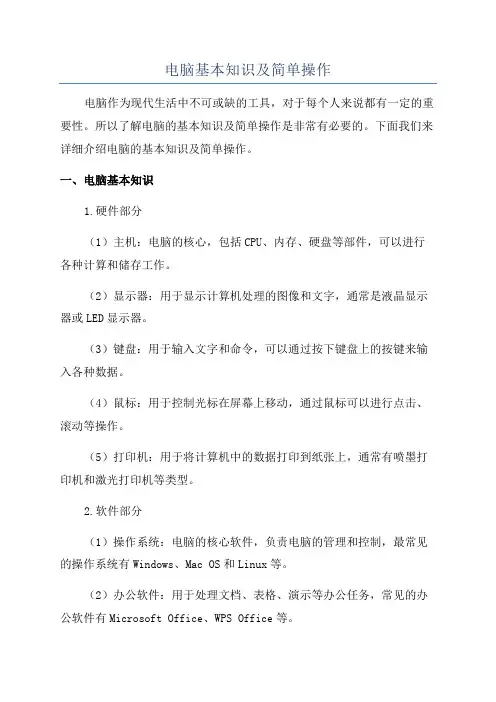
电脑基本知识及简单操作电脑作为现代生活中不可或缺的工具,对于每个人来说都有一定的重要性。
所以了解电脑的基本知识及简单操作是非常有必要的。
下面我们来详细介绍电脑的基本知识及简单操作。
一、电脑基本知识1.硬件部分(1)主机:电脑的核心,包括CPU、内存、硬盘等部件,可以进行各种计算和储存工作。
(2)显示器:用于显示计算机处理的图像和文字,通常是液晶显示器或LED显示器。
(3)键盘:用于输入文字和命令,可以通过按下键盘上的按键来输入各种数据。
(4)鼠标:用于控制光标在屏幕上移动,通过鼠标可以进行点击、滚动等操作。
(5)打印机:用于将计算机中的数据打印到纸张上,通常有喷墨打印机和激光打印机等类型。
2.软件部分(1)操作系统:电脑的核心软件,负责电脑的管理和控制,最常见的操作系统有Windows、Mac OS和Linux等。
(2)办公软件:用于处理文档、表格、演示等办公任务,常见的办公软件有Microsoft Office、WPS Office等。
(3)网络浏览器:用于上网浏览网页,常见的浏览器有Chrome、Firefox和Safari等。
(4)杀毒软件:用于保护电脑系统的安全,常见的杀毒软件有360安全卫士、腾讯电脑管家等。
二、简单操作1.开机关机(1)开机:插好电源线后,按下电源按钮,等待电脑启动完成后,就可以开始使用了。
(2)关机:先点击“开始”按钮,在弹出的菜单中选择“关机”选项,等待电脑关机后,再关闭电源。
2.桌面操作(1)双击:快速打开一个文件、文件夹或应用程序。
(2)单击:选择一个文件、文件夹或应用程序。
(3)右键单击:打开操作菜单,可以选择多种操作。
(4)拖拽:选中一个文件、文件夹或应用程序后,按住鼠标左键不松开,将其拖到指定位置。
3.文件管理(1)新建文件夹:在选定的文件夹内,右键单击,选择“新建文件夹”选项。
(2)重命名:选中一些文件或文件夹,右键单击,选择“重命名”选项,然后输入新的名称。
电脑基础知识学习全
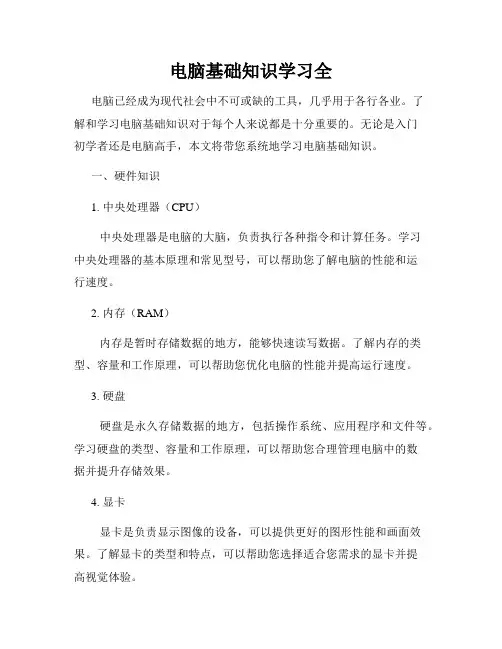
电脑基础知识学习全电脑已经成为现代社会中不可或缺的工具,几乎用于各行各业。
了解和学习电脑基础知识对于每个人来说都是十分重要的。
无论是入门初学者还是电脑高手,本文将带您系统地学习电脑基础知识。
一、硬件知识1. 中央处理器(CPU)中央处理器是电脑的大脑,负责执行各种指令和计算任务。
学习中央处理器的基本原理和常见型号,可以帮助您了解电脑的性能和运行速度。
2. 内存(RAM)内存是暂时存储数据的地方,能够快速读写数据。
了解内存的类型、容量和工作原理,可以帮助您优化电脑的性能并提高运行速度。
3. 硬盘硬盘是永久存储数据的地方,包括操作系统、应用程序和文件等。
学习硬盘的类型、容量和工作原理,可以帮助您合理管理电脑中的数据并提升存储效果。
4. 显卡显卡是负责显示图像的设备,可以提供更好的图形性能和画面效果。
了解显卡的类型和特点,可以帮助您选择适合您需求的显卡并提高视觉体验。
5. 主板主板是连接各个硬件设备的核心组件,将它们有效地组织起来。
学习主板的结构和接口,可以帮助您了解电脑的扩展性和升级能力。
二、操作系统知识1. Windows操作系统Windows操作系统是目前应用最广泛的操作系统之一。
学习Windows的基本操作和常用功能,可以帮助您更好地使用电脑并解决常见问题。
2. macOS操作系统macOS操作系统是苹果电脑的操作系统,与Windows不同,但同样广受欢迎。
学习macOS的界面和特点,可以帮助您熟悉苹果电脑并掌握其独特功能。
3. Linux操作系统Linux操作系统是一种开源的操作系统,适用于服务器和高级用户。
学习Linux的基本命令和操作,可以帮助您深入了解操作系统的内部机制和管理能力。
三、网络知识1. 网络基础知识学习网络的基本概念和术语,了解计算机网络的原理和组成,可以帮助您理解互联网的工作原理和网络通信的基本过程。
2. 网络安全知识学习网络安全的基本知识和防护措施,可以帮助您保护个人信息和电脑安全,避免网络攻击和数据泄露。
计算机常识及技巧大全
计算机常识及技巧大全随着科技的不断发展,计算机已经成为人们生活中不可或缺的一部分。
无论是工作还是生活,计算机技能都变得越来越重要。
本文将为大家介绍一些计算机常识及技巧,帮助读者更好地应对各种计算机应用和问题。
一、计算机硬件知识1. 中央处理器(CPU):CPU是计算机的核心组件,负责执行指令和运算。
了解CPU的基础知识可以帮助我们更好地选择和使用计算机。
2. 内存(RAM):内存是计算机用来存储数据和程序的地方。
了解内存的大小和速度对于运行大型软件和多任务处理非常重要。
3. 硬盘驱动器(HDD/SSD):硬盘用于长期存储数据,包括操作系统、文件和应用程序。
了解硬盘的类型和容量可以帮助我们选择适合自己需求的存储设备。
4. 显卡(GPU):显卡负责计算机图形的处理和显示。
对于游戏爱好者和需要进行图形设计工作的人来说,了解显卡的性能和特性至关重要。
5. 输入输出设备:包括键盘、鼠标、显示器和打印机等。
了解这些设备的使用方法和特点,可以提高我们的工作效率和体验。
二、操作系统和软件知识1. 操作系统:常见的操作系统包括Windows、macOS和Linux等。
了解操作系统的界面、文件管理和系统设置等基础知识,可以更好地使用和管理计算机。
2. 办公软件:如Microsoft Office、谷歌文档等。
学会使用办公软件可以提高我们的工作效率和文件管理能力。
3. 图像处理软件:如Adobe Photoshop、GIMP等。
了解图像处理的基本操作和技巧,可以让我们更好地编辑和处理图片。
4. 网络安全软件:如杀毒软件和防火墙。
保护计算机安全对于我们的个人信息和隐私非常重要,了解网络安全的基本知识可以帮助我们防范各种网络威胁。
5. 网络浏览器:如Google Chrome、Mozilla Firefox等。
学会使用浏览器的标签、书签和扩展等功能,可以提高我们的上网体验和搜索效率。
三、计算机网络知识1. IP地址和域名:了解IP地址和域名的概念,可以帮助我们更好地理解互联网的链接和寻址方式。
电脑使用指南
电脑使用指南随着电子科技的迅猛发展,电脑已经成为我们日常生活和工作中必不可少的工具。
然而,对于许多人来说,电脑使用仍然是一项复杂的任务。
本指南将为初学者提供基本的电脑使用知识和技巧,帮助您更好地掌握电脑的使用。
一、电脑基础知识1. 电脑硬件电脑由硬件和软件两部分组成。
硬件包括主机、显示器、键盘、鼠标等。
了解电脑硬件的基本构造对于使用电脑非常重要,可以帮助您更好地理解它的工作原理。
2. 电脑软件电脑软件包括操作系统和各种应用程序。
操作系统是控制电脑硬件和软件运行的核心软件,而应用程序则是实现各种功能的工具。
二、电脑开机与关机1. 电脑开机按下电源按钮即可启动电脑。
在启动过程中,系统将进行自检和加载各种驱动程序。
启动完成后,您将看到操作系统的登录界面。
2. 电脑关机操作系统提供了关机选项,您可以选择直接关闭电脑或者重新启动。
在关闭电脑之前,确保所有的文件都已保存,并关闭所有正在运行的程序。
三、基本操作技巧1. 鼠标操作鼠标是操作电脑最常用的工具之一。
通过鼠标可以控制光标的移动和选择菜单、文件等。
掌握鼠标的基本操作包括单击、双击、右键点击等,可以提高您的工作效率。
2. 键盘快捷键在使用电脑时,掌握一些常用的键盘快捷键可以更快地完成操作。
例如,Ctrl + C 可以复制选中的文本或文件,Ctrl + V 可以粘贴剪贴板中的内容。
四、互联网使用1. 上网方式您可以使用宽带、无线网络或者移动网络上网。
选择适合您的上网方式,并确保网络连接正常。
2. 浏览器的使用浏览器是访问互联网的工具,常用的浏览器有Google Chrome、Mozilla Firefox等。
通过浏览器,您可以浏览网页、搜索信息、视频播放等。
五、常用办公软件1. 文字处理软件常用的文字处理软件有Microsoft Word、WPS等。
通过文字处理软件,您可以创建和编辑各种类型的文档。
2. 电子表格软件常用的电子表格软件有Microsoft Excel、WPS表格等。
初学者电脑的基本常识
初学者电脑的基本常识随着科技的不断发展,电脑已经成为现代生活中不可或缺的一部分。
对于初学者来说,了解电脑的基本常识是非常重要的,这将有助于他们更好地使用电脑,提高工作效率。
本文将介绍一些初学者电脑的基本常识。
一、电脑的组成部分电脑由许多组成部分构成,主要包括中央处理器(CPU)、内存、硬盘、显示器、键盘和鼠标等。
CPU是电脑的大脑,负责处理数据和执行指令;内存用于临时存储数据和程序;硬盘用于长期存储数据;显示器用于显示图像和文字;键盘和鼠标用于输入指令和操作电脑。
二、操作系统操作系统是电脑的核心软件,负责管理电脑的硬件资源和软件应用程序。
常见的操作系统有Windows和Mac OS等。
初学者应该学会如何使用操作系统的基本功能,如文件管理、软件安装等。
三、常用的办公软件办公软件是电脑的重要应用之一,可以帮助人们完成各种办公任务。
常见的办公软件有Microsoft Office和WPS Office等,包括文字处理软件、电子表格软件和演示文稿软件等。
四、上网和网络安全互联网是电脑的重要功能之一,可以帮助人们获取各种信息和进行在线交流。
初学者应该学会如何上网、使用搜索引擎和保护个人隐私。
此外,网络安全也是非常重要的,初学者应该了解如何保护自己的电脑免受病毒、黑客和网络钓鱼等威胁。
五、常见的故障排除电脑在使用过程中可能会出现一些故障,初学者应该学会一些常见的故障排除方法。
例如,如果电脑无法启动,可以检查电源线是否连接正常;如果显示器没有图像,可以检查连接线是否松动等。
六、备份重要数据电脑中存储着许多重要的数据,如文档、照片和视频等。
初学者应该意识到电脑硬件故障、病毒攻击或意外删除等可能导致数据丢失的风险,因此应该定期备份重要数据到外部存储设备或云端存储空间。
七、学会保持电脑清洁保持电脑清洁是延长电脑寿命的重要措施之一。
初学者应该学会清洁电脑的外壳、显示器和键盘等部分,可以使用专用清洁剂和软布进行清洁。
八、学会更新软件和驱动程序为了保持电脑的安全性和性能,初学者应该及时更新操作系统、软件和驱动程序等。
学习电脑的基本知识和操作
学习电脑的基本知识和操作电脑是现代社会不可或缺的工具之一,掌握电脑的基本知识和操作技能已经成为人们生活和工作中的必备能力。
本文将介绍学习电脑的基本知识和操作的方法和步骤,帮助读者有效提升自己的电脑技能。
一、认识电脑及其组成部分电脑是一种用于处理和存储各种信息的机器,主要由硬件和软件两部分组成。
硬件部分包括主机、显示器、键盘、鼠标等,而软件部分则包括操作系统、应用软件等。
1.1 了解主机主机是电脑的核心部件,主要包括中央处理器(CPU)、内存(RAM)、硬盘和主板等。
学习电脑的基本知识时,应该了解这些组件的功能和作用。
1.2 掌握显示器的使用显示器是电脑的输出设备,用于显示电脑处理后的图像和文字信息。
学习电脑的基本操作时,应掌握显示器的分辨率调整、亮度调节等基本操作。
1.3 熟悉键盘和鼠标键盘和鼠标是电脑的输入设备,通过键盘输入文字和命令,通过鼠标进行各种操作。
学习电脑的基本操作时,应熟悉键盘布局、常用快捷键和鼠标的基本操作方法。
二、学习基本操作系统知识操作系统是电脑的核心软件,是控制和管理电脑硬件和软件资源的系统。
学习电脑的基本操作时,应了解操作系统的安装与卸载、文件管理、网络设置等基本知识。
2.1 安装与卸载操作系统了解操作系统的安装与卸载方法,可以帮助用户完成系统的更新和更换。
在安装和卸载操作系统时,应注意备份重要数据和文件,以免造成数据丢失。
2.2 文件管理技巧学习电脑的基本操作时,应熟悉文件管理技巧。
包括创建文件夹、复制和粘贴文件、重命名文件等基本操作,以及文件和文件夹的属性和权限设置等。
2.3 网络设置与连接在学习电脑的基本操作时,了解网络设置与连接方法对于上网和网络资源的访问非常重要。
学习如何设置网络连接、无线网络的连接以及解决网络故障等问题是必不可少的。
三、掌握常用软件的基本操作在学习电脑的基本知识和操作时,掌握常用软件的基本操作也非常重要。
常用软件包括办公软件、浏览器、媒体播放器等。
- 1、下载文档前请自行甄别文档内容的完整性,平台不提供额外的编辑、内容补充、找答案等附加服务。
- 2、"仅部分预览"的文档,不可在线预览部分如存在完整性等问题,可反馈申请退款(可完整预览的文档不适用该条件!)。
- 3、如文档侵犯您的权益,请联系客服反馈,我们会尽快为您处理(人工客服工作时间:9:00-18:30)。
关于电脑的一些基本常识和操作(电脑初学者必备)众所周知,在21世纪的今天,电脑已经成为了人们日常生活中一个重要的组成部分,人们的衣、食、住、行、娱乐等各方面,都离不开电脑……因此,懂一点电脑知识,学一点电脑技术,是很有必要的。
我今天要讲的就是关于电脑的一些基本常识和操作,这是本人长期经验的总结,属于“独门秘笈”,一般不轻易传授于人,所以,你们很幸运!1、电脑由哪几部分组成?从外观上看,电脑是由:主机(主要部分)、输出设备(显示器)、输入设备(键盘和鼠标)三大件组成。
从逻辑组成来看,电脑可以分为五大部分:控制器、运算器、存储器、输入设备、输出设备。
2、什么是电脑配置?如何查看电脑的配置?电脑的配置是指电脑的硬件基本信息,如CPU型号、硬盘大小、显示器尺寸等。
方法:①桌面查看。
“我的电脑”-“属性”,可查看系统版本、CPU型号、内存大小;若点“常规”-“设备管理器”,可查看CPU核心数、硬盘型号及大小、光驱等配置;若点“高级”-“性能设置”-“视觉效果”或“高级”,可以查看视觉效果、虚拟内存等设置。
②“系统工具”查看。
单击“开始”-“程序”-“附件”-“系统工具”-“系统信息”,即可查看电脑的详细配置。
③软件查看。
下载安装鲁大师、EVEREST、Windows优化大师、超级兔子等,也可查看详细配置,而且这些软件还可以对电脑的性能进行测试。
④通过控制面板查看。
(略)⑤使用cmd命令:dxdiag。
(略)3、什么是操作系统?Windows系统有哪些?现在常用的是什么系统?操作系统(Operating System,简称OS)是一组管理电脑硬件与软件资源的程序。
现在较常见的是由美国微软公司开发的窗口化操作系统,即Windows操作系统,如Windows 95、Windows 98、Windows 2000、Windows XP、Windows Vista、Windows 7(按低级版本到高级版本排列)。
其中以Windows XP使用最普遍、最广泛、最流行、操作最方便,不过现在新买的笔记本一般都是Win 7系统的,win7是目前最高级、功能最强大的系统(Win8也已开发出来,但应用尚不普遍),是未来市场的主流,但win7占用空间大、对电脑配置要求高(很多旧电脑都不适合装win7系统),操作没有XP方便,且兼容性没有XP好。
4、我们常说的C、D、E、F盘是什么意思?我们常说的C、D、E、F盘其实是硬盘(Hard Disk Drive 简称HDD,又称硬盘驱动器)的分区。
一台电脑一般只有一个硬盘,容量为80-500G不等,一个硬盘可以按一个分区来用(系统默认为C盘,但不建议,原因见5),也可以分成几个区(一般为4个)来用。
分成几个分区时,便会看到C、D盘……这样各分区相互独立,互不影响,有利于数据保存。
一般地,C盘为系统盘,装操作系统;D盘放软件、重要资料等;E、F盘可以放资料、电影等。
5、关于C盘的一些问题。
⑴C盘为系统盘,里面的资料、文件如果不熟悉不可随便移动、改名、合并、删除,尤其是Windows文件夹里的资料,否则会导致无法正常开机、死机,甚至系统瘫痪。
⑵凡重要文件、资料如照片、txt、doc、ppt、xls文档等,不要放在C盘(也不要放在桌面,桌面也属于C盘),常用软件、程序等也不要装在C盘,因为一旦重装系统,C盘里的资料将会全部丢失,其他盘则不受影响,所以我们应该把硬盘分成几个分区来使用。
⑶C盘的空余空间要留大一点,至少大于1G,否则系统会运行缓慢,如果小于100M,就会导致无法开机。
6、什么是可移动磁盘?关于可移动磁盘的一些问题。
可移动磁盘,顾名思义,就是可以移动的磁盘,讲的专业一点,就是可移动的存储设备,如U盘、有数据线与电脑连接的手机、读卡器、MP4、移动硬盘等。
⑴退出可移动磁盘时,要注意点桌面右下角绿色小箭头-“安全删除硬件”,然后再拔出磁盘。
否则会导致磁盘里的数据错误,造成文件不完整,严重的还会造成USB设备的损坏。
⑵无法识别的USB设备:出现这种情况的原因很多,如电脑不支持、USB没插好,线路接触不良、USB接口电压不足、USB设备正在读写数据时被强行拔出等等。
解决办法很多,如多换几台电脑试试、重新拔插、多换几根数据线试试等,如果还不能解决问题,那就是你的USB设备坏了,只能买一个新的了。
⑶现在无法停止通用卷设备:原因有以下:可移动磁盘里有文件或程序、窗口处于打开状态;其他程序的影响;病毒的问题。
所以这时最好不要强行拔出磁盘,否则可能会造成磁盘里的数据损坏、文件丢失或不可用,损坏电脑的USB接口甚至磁盘报废。
⑷磁盘里的文件或文件夹后面都多了一个“.exe”,且一些文件不可用,有的还不见了。
这是移动磁盘中毒的症状,原因是你在有毒的电脑上插过磁盘,尤其是网吧、学校的电脑,病毒很多。
解决办法:首先在电脑上调出杀毒软件,扫描磁盘,清除病毒。
然后在“文件夹选项”中“显示所有文件和文件夹”,并显示“隐藏受保护的操作系统文件”(详见15),这时丢失的文件会显示。
如发现所有中毒文件都变成了灰色的(即处于隐藏状态),那就比较麻烦了:要使用cmd命令修改属性。
⑸从电脑上往可移动磁盘里拷贝资料时,系统弹出“磁盘被写保护,请去掉写保护或使用另一张磁盘”对话框,怎么办?解决方法:修改注册表。
⑹可移动磁盘里的文件全部丢失,但磁盘容量却显示被占用。
解决办法:检查-“自动修复文件错误”和“扫描并试图恢复坏扇区”,然后删除隐藏的FOUND.000文件夹。
7、什么是任务管理器?它有什么作用?又称Windows任务管理器,是在Windows系统中管理应用程序和进程的工具。
它可以查看当前运行的程序和进程及对内存、CPU的占用,并可以结束某些程序和进程,此外还可以监控系统资源的使用状况。
“关机”菜单下可以完成待机、休眠、关闭、重新启动、注销、切换用户等操作;应用程序下显示了所有当前正在运行的应用程序,如我的电脑、浏览器、正在打开的文件夹、文档等,当某个应用程序无响应时,你可以在这里点击“结束任务”直接将其关闭;进程下显示了所有当前正在运行的进程,包括应用程序、后台服务等,如QQ.exe(腾讯QQ)、360SE.exe(360安全浏览器)、Thuder.exe(迅雷)等;性能下可以看到CPU和内存、页面文件的使用情况。
卡机、死机、中毒时,CPU使用率会达到100%。
(注):电脑卡机、死机了怎么办?首先不要有任何操作,等数分钟以后,一般会恢复正常;如果还是卡机,调出任务管理器,在“应用程序”下关闭无响应的程序;或者在“进程”结束“EXPLORER.EXE”或“explorer.exe”,这时桌面上什么也没有了,再次调出任务管理器-“进程”- “新建任务”-输入“explorer.exe”,确定即可,这时桌面又回来了,卡机的问题也就解决了。
如果任务管理器也调不出了,那就只有重启或者强行关机。
8、什么是非正常关机?非正常关机有哪些后果?按windows的专门说法,基本上只要不是通过选择开始-关闭计算机的关机都可以认为是非正常关机(也称非法关机),如强行关机(在系统死机,不再对键盘和鼠标产生任何反应时,按住主机电源按钮3-5秒关闭主机),突然断电(包括用户直接关闭插座板和突然停电),病毒程序导致系统自动关机。
经常非正常关机危害不小:极易对硬盘造成损伤。
极易给系统制造许多错误及冗余数据。
非正常关机后,电脑再次启动时会在进入系统前扫描硬盘,如“Check file system on D……”,检查硬盘是否有坏的扇区,导致开机时间延长,启动缓慢。
所以,学会正确的关机方法十分重要:首先,关闭所有正在运行的程序,然后单击“开始”-“关机”,等待电脑自动关闭。
待机箱电源灯熄灭后,关闭显示器,再断开外围设备的启动开关,最后断开总电源开关。
不过一般不会出现前两种情况。
(注:)夏天雷雨天气时要注意断开主机、显示器及其它外部设备外接电源,以免雷击。
9、什么是文件名?什么是文件扩展名?常见的文件扩展名有哪些?什么是文件路径?⑴为了区分不同的文件,必须给每个文件命名:①文件名通常由主文件名和文件扩展名组成,二者之间由一个小圆点隔开。
②文件名可以是汉字、数字、英文字母(不区分大小写)、特殊符号$#&@()- [ ] ^ ~等及几者的任意组合。
③文件名中允许使用空格,但不允许使用下列字符(英文输入法状态)< > / \ | :" * ?⑵文件扩展名是操作系统用来标志文件格式的一种机制。
通常来说,一个扩展名是跟在文件名后面的,由一个分隔符分隔。
文件扩展名可以帮助计算机使用者辨别文件的类型,也可以帮助计算机将文件分类,并标识这一类拓展名的文件用什么程序去打开。
常见文件的扩展名有.doc(Word文档)、.xls(Excel电子表格)、.ppt(Powerpoint 演示文稿)、.txt(文本文档)、.rar(压缩文件)、.mp3(音乐)、.wma(音乐)、.wav (音乐)、.lrc(歌词文件)、.rmvb(视频)、.rm(视频)、.mp4(视频)、.3gp(视频)、.swf (flash动画文件)、.jpg(图片)、.gif(图片)、.bmp(图片)、.exe(程序,可执行文件)。
⑶路径:文件路径即文件在电脑中的存放位置。
把鼠标直接放在上面即可自动显示,或在文件上单击右键,从属性里查看。
注意下载文件的路径,软件、程序安装的路径,计算机等级考试上机时也要特别注意路径。
此外要注意:同一路径下不能有相同的文件夹名;同一路径下在文件扩展名相同时不能有相同的主文件名。
10、常用软件有哪些?我们经常使用的软件主要有;①杀毒软件、防火墙,如金山毒霸(金山网镖)、瑞星(瑞星个人防火墙)、江民(江民防火墙)、诺顿、卡巴斯基、360杀毒、可牛杀毒等;②浏览器,如IE、搜狗、360、遨游、世界之窗、腾讯TT等;③聊天软件,如QQ、51彩虹、MSN、飞信、校内;④输入法,如微软拼音、搜狗、QQ 拼音、极品五笔等;⑤音频播放器,如酷我音乐盒、酷狗、千千静听、QQ音乐等;⑥视频播放器,如暴风影音、迅雷看看、QVOD快播、KMPlayer、RealPlayer、微软的Windows Media Player、UUSee网络电视、PPS网络电视、PPLive网络电视、QQLive网络电视等;⑦压缩软件,如WinRAR、好压(HaoZip)等;⑧下载软件,如迅雷5、迅雷7、Web迅雷(网页迅雷)、快车(FlashGet)、风行、电驴(eMule)、QQ旋风;⑨电脑检测、优化软件,如鲁大师、EVEREST、Windows优化大师、超级兔子、金山卫士、360安全卫士、QQ软件管理等;⑩图片浏览、处理软件,如Windows图片和传真查看器、Photoshop、光影魔术手(光影看看)、可牛影像(可牛看图)、美图美秀等;(11)办公软件,如国产金山WPS、微软Office办公软件。
